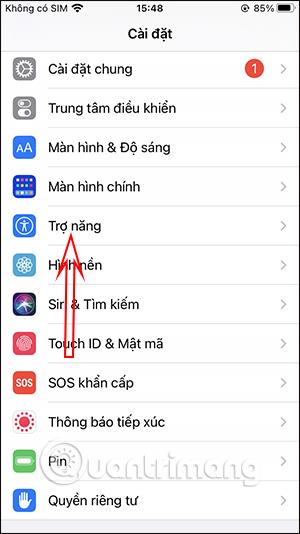Att trycka för att snabbt stänga av iPhone-skärmen är väldigt enkelt när du inte behöver trycka på den hårda knappen för att stänga av skärmen. Faktum är att du kan ändra tiden för att stänga av iPhone-skärmen , men ibland vill du stänga av iPhone-skärmen innan skärmens avstängningstid som du har ställt in har nått. Om så är fallet behöver vi bara hålla ned hemknappen för att snabbt stänga av iPhone-skärmen och du är klar. Artikeln nedan kommer att vägleda dig hur du trycker för att stänga av iPhone-skärmen.
Instruktioner för att trycka på hemknappen för att stänga av skärmen
Steg 1:
Klicka först på Installera på iPhone. Klicka sedan på Tillgänglighet i gränssnittet för enhetsinställningar . Byt till det nya gränssnittet, klicka på Touch i avsnittet Fysisk och rörelse.


Steg 2:
I det här avsnittet klickar du på AssistiveTouch och aktiverar sedan det här alternativet för att aktivera den virtuella hemknappen på iPhone. Om du har aktiverat den virtuella hemknappen, scrolla ner nedan. Nästa i det här gränssnittet, klicka på Tryck och håll ned för att ställa in.


Steg 3:
Nu finns det många åtgärder att utföra när du håller ned den virtuella hemknappen, vi klickar på Skärmlås . Fortsätt att dra till toppen och sektionen Hålltid visas där du kan ställa in körningstiden för att utföra åtgärden.


Vi kommer att använda plustecknet för att öka hålltiden och trycka på minustecknet för att minska hålltiden. Minsta hålltid är 0,20 sekunder.
Så när du trycker på den virtuella hemknappen vid rätt inställd tid, stängs skärmen av direkt.

Videohandledning för att snabbt stänga av iPhone-skärmen